Sådan beskæres fotos på iPhone for hurtigt at ændre størrelsen på dem
Beskæring er et grundlæggende værktøj i billedredigering til at fjerne uønskede ting fra det overordnede visuelle billede af dine billeder. At lære og have fuldstændig beherskelse over det er en fordel at hæve og forbedre kompositionen i dine billeder for en meget klarere skildring af historien eller budskabet på ens foto. På den anden side, beskæring af billeder på en iPhone er en anden historie, da iOS er kendt for sine adaptive funktioner og softwaregrænseflade, som nogle gange gør en opgave ret besværlig, da iOS kan være ekstra med den måde, hvordan funktioner og kommandoer er placeret i deres enheder. Det er derfor, denne artikel eksisterer, da du foretager ændringer i den visuelle effekt af dine billeder ved at beskære, og det burde ikke være meget besværligt. Fortsæt med at læse denne artikel for at finde ud af trin, ins og outs ved at beskære billeder på iPhone.
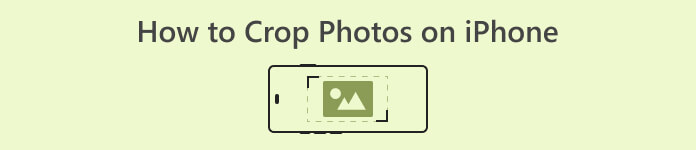
Del 1. Sådan beskærer du billeder på iPhone
Er du blandt de nye iOS-brugere, der har svært ved at udføre simple opgaver, og det tager evigheder at finde ud af? Gad vide, hvordan man beskærer et iphone-billede. Fortvivl ikke mere, da vi listede hurtige måder til at beskære dine billeder ved hjælp af din iPhone uden at skulle stresse over det.
Regelmæssige skridt
Trin 1. På din iOS-enhed skal du gå til din Fotos og vælg eller gå til det billede, du vil beskære.
Trin 2. Find Redigere knappen på skærmen i øverste højre hjørne, og klik på den.
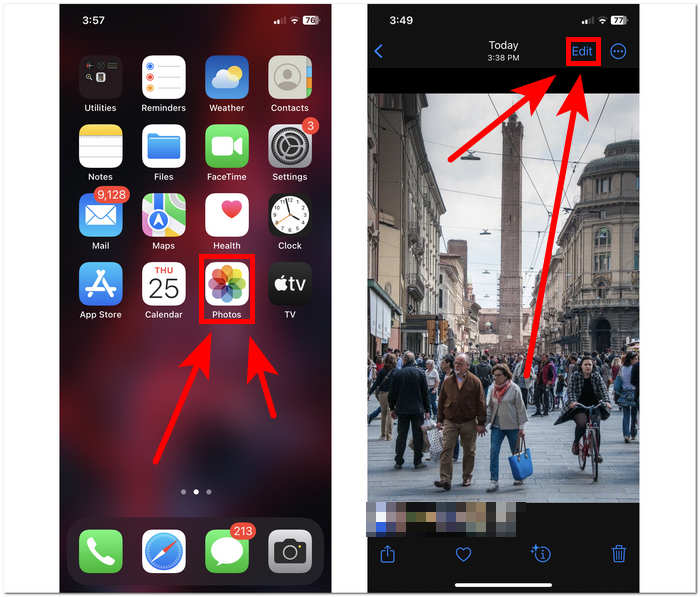
Trin 3. I Rediger indstillinger skal du finde og klikke på Størrelse indstillinger på din nederste skærm.
Trin 4. Når rektangelhjørnerne vises, skal du manuelt trække det for at omslutte det område, du vil beholde i dine billeder, og når du er tilfreds med det, skal du fortsætte med at klikke Færdig for at gemme ændringerne i dine billeder.
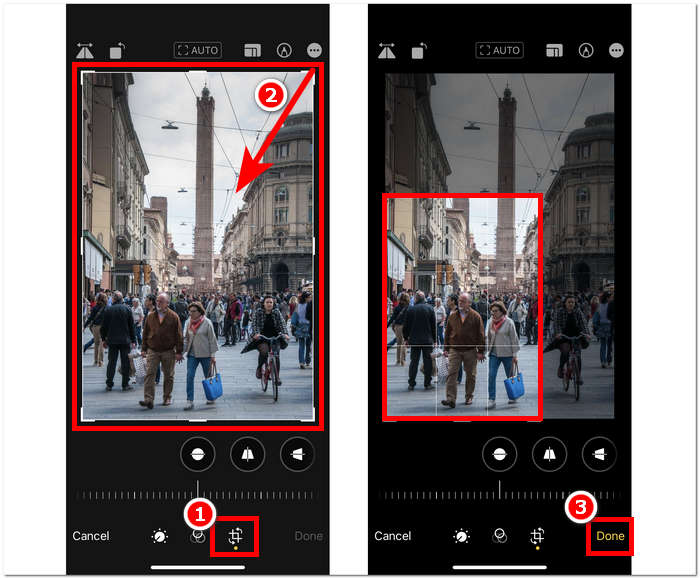
Quick Crop-funktion på iOS 17
Trin 1. Naviger til din Fotos app på din iOS-enhed og enten vælg eller find det billede, du ønsker at beskære.
Trin 2. Brug din to-finger, fortsæt med at lave en udvidelsesbevægelse.
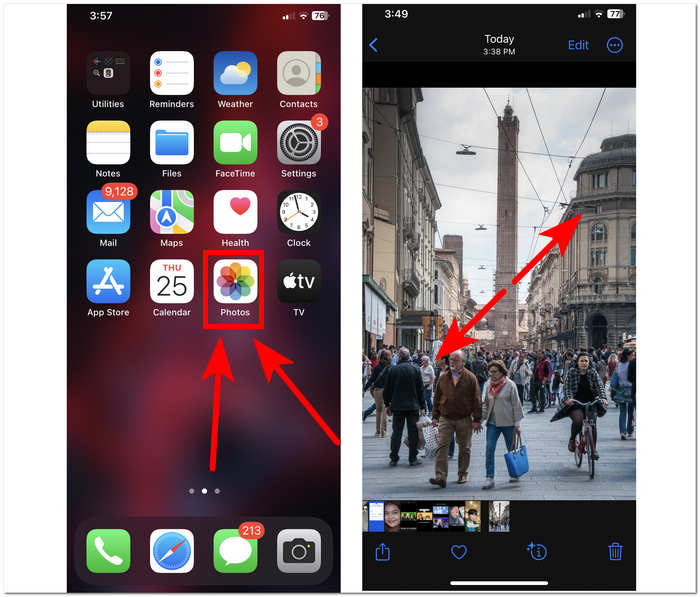
Trin 3. En beskæringsknap vises derefter på din øverste venstre skærm. Bare klik på den for at fortsætte.
Trin 4. Når rektangelhjørnerne vises, kan du manuelt trække dem for at omslutte det område, du vil beholde i dine billeder. Fortsæt derfor med at klikke Færdig når du vil gemme dine billeder.
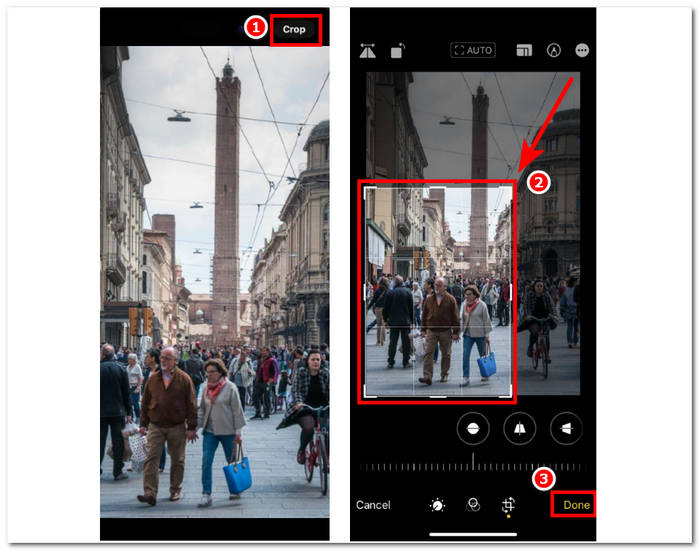
Automatisk beskæring af fotos med iPhone-genvej
Trin 1. Gå til det billede, du vil beskære på din iOS-enhed, gå til din Fotos, og vælg billedet.
Trin 2. Find Redigere knappen i øverste højre hjørne af din skærm, og vælg den.
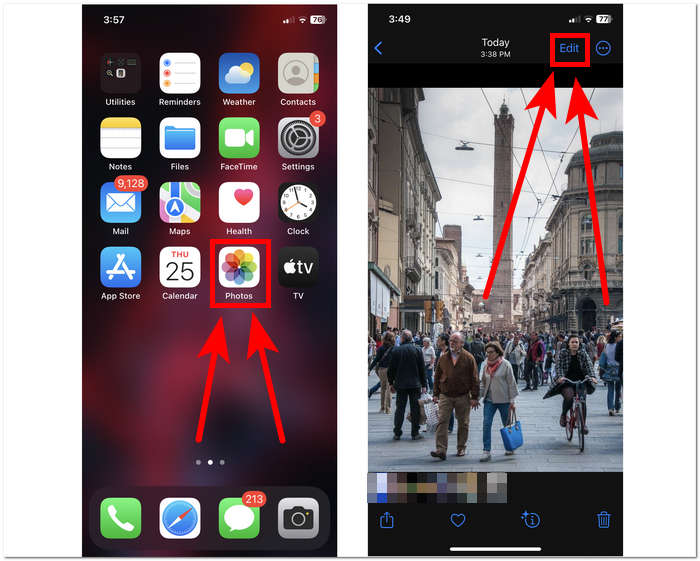
Trin 3. I Rediger indstillinger skal du finde og vælge størrelsesindstillingerne nederst på skærmen.
Trin 4. Find AUTO beskær genvej på din øverste skærm, klik på den for automatisk at beskære dit billede, og klik på Udført for at gemme dit billede.
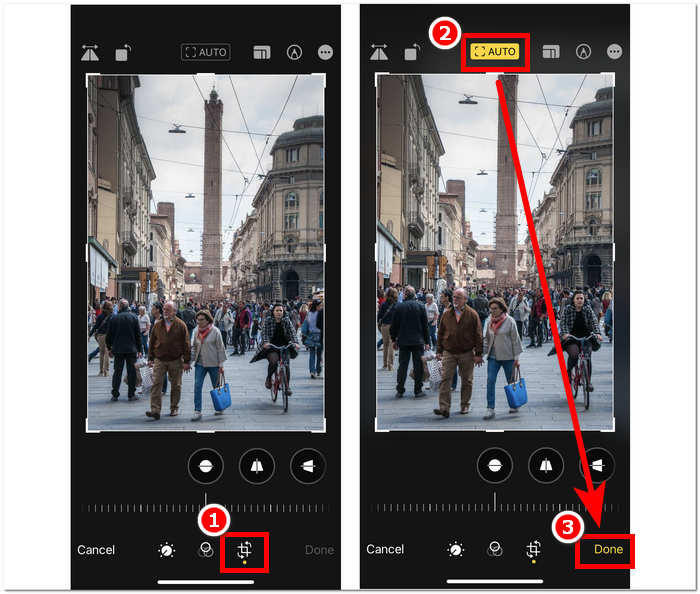
Beskæringsværktøjet på iOS behøver ikke at være så kompliceret, som du tror, det er. IOS tilbyder tre måder, som er anført ovenfor; uanset om du bruger den sædvanlige beskæring, hurtig beskæring eller iPhone automatisk beskæringsgenvej til billeder, fungerer de alle fint. Det er kun et spørgsmål om brugerens præference og bekvemmelighed, som den skal bruge.
Del 2. Sådan beskærer du hurtigt nogen ud af et iPhone-billede
I forbindelse med beskæring af dine billeder støder brugere nogle gange på uønskede motiver eller objekter, som er umulige at beskære i din enheds indstillinger. Derfor er brugen af tredjepartsværktøjer praktisk. FVC gratis baggrundsfjerner er et af de pålidelige webbaserede værktøjer, der er tilgængelige på internettet i dag af forskellige årsager. En af disse grunde er sikkerhed og tilgængelighed; ved hjælp af tilgængelighed betyder FVC al adgang til brugere på tværs af enheder gratis, og det inkluderer dine iOS-enheder. Dens grænseflade er let at forstå, da den er skabt med et ligetil perspektiv i tankerne, og det tilbyder derfor ligetil avancerede funktioner til at fjerne uønskede motiver eller baggrunde i dine billeder. For at bruge det nævnte gratis baggrundsfjernerværktøj til at beskære nogen på dit billede, se trinene nedenfor.
Trin 1. Gå til FVC gratis baggrundsfjerner websted på din iOS-enhed Safari-browser og upload dit ønskede billede til det udpegede Upload billede Mark.
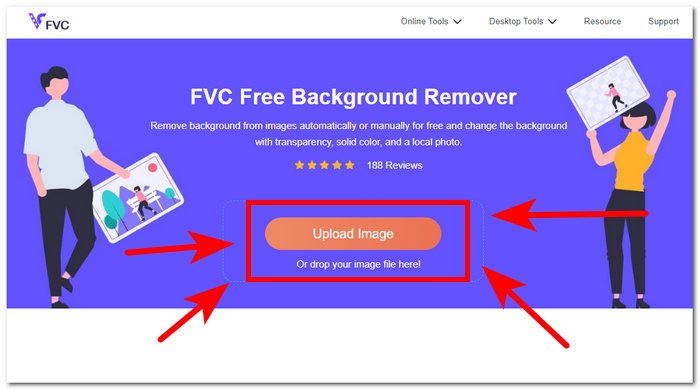
Trin 2. Dens AI vil automatisk behandle det billede, som den tror, du vil fjerne.
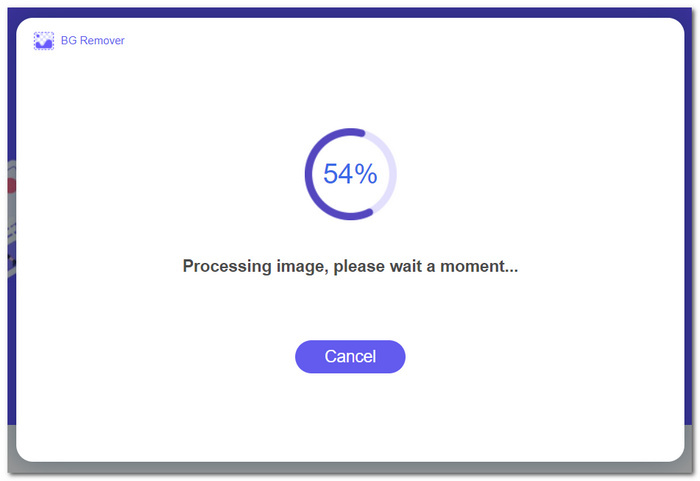
Trin 3. Når FVC er færdig med at behandle dit billede, skal du navigere til Redigere sektion i den øverste del af værktøjet. Beskær en person manuelt på dine billeder ved at trække hjørnerne til det ønskede sted, inklusive dem på dine billeder.
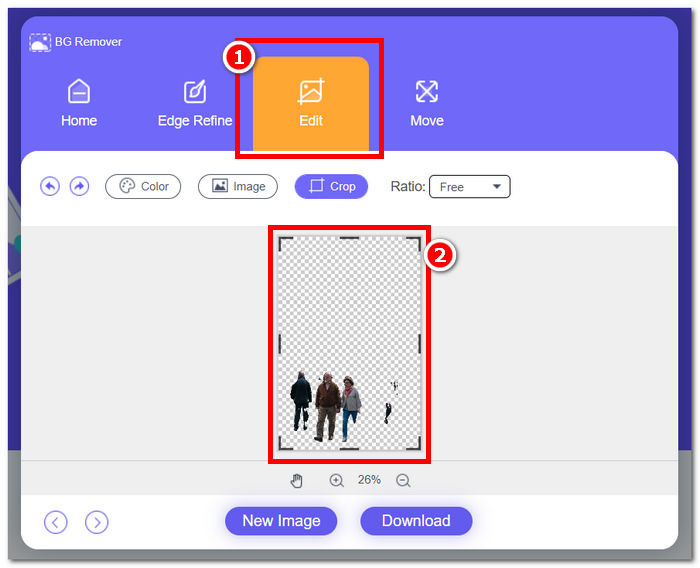
Trin 4. Når du er tilfreds, kan du beskære nogen på dit billede for at gemme dit billede på din iPhone ved at klikke på Hent knappen gemmer den.
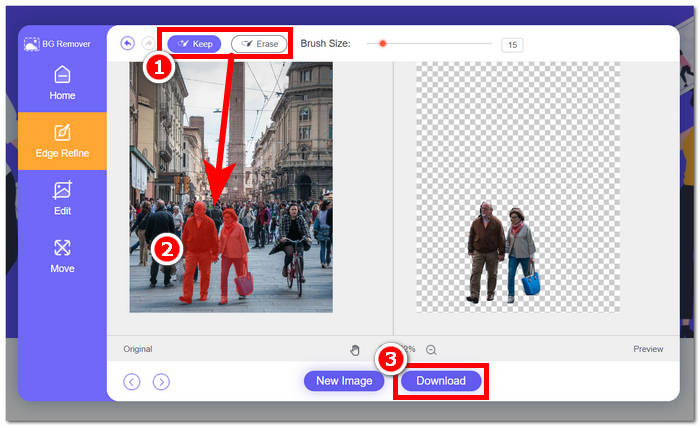
Overvej aldrig mere spørgsmålet om, hvordan man beskærer nogen ud af et billede på en iPhone; Begynd i stedet at finde ud af måder, hvorpå du effektivt kan beskære og fjerne nogen på dine billeder, enten ved at bruge din enheds beskæringsindstillinger eller foto resizer app, da begge lever op til det, de tilbyder.
Del 3. Ofte stillede spørgsmål om, hvordan man beskærer billeder på iPhone
Hvor er beskæringsknappen på iPhone-fotos?
Beskæringsknappen i iPhone Photos findes typisk i redigeringsgrænsefladen. Når du har valgt et billede, skal du trykke på Rediger-indstillingen, og du vil se beskæringsknappen, der ligner en firkant, der overlapper to retvinklede trekanter nederst på skærmen.
Hvordan forhindrer jeg iPhone i at beskære tapet?
For at forhindre din iPhone i automatisk at beskære tapeter, skal du gå til Indstillinger, derefter Baggrund og trykke på Vælg et nyt tapet. Når du vælger et billede, skal du sørge for at justere zoomniveauet efter din smag og sikre, at tapetet ikke automatisk beskæres. Du kan bruge knib-til-zoom-bevægelsen til at finjustere tapetstørrelsen.
Kan iPhone lave et cirkulært billede?
Mens iPhones native Photos-app ikke har en direkte funktion til at skabe cirkulære billeder, kan du opnå denne effekt ved hjælp af tredjepartsapps med cirkulære beskæringsværktøjer. Disse apps giver dig mulighed for at beskære dine billeder til en cirkulær form, hvilket giver et unikt og æstetisk tiltalende resultat.
Kan jeg bevare det originale billedformat, når jeg beskærer?
Ja, når du beskærer et billede på din iPhone, kan du bevare det originale billedformat ved at sørge for, at indstillingen Begrænsning er aktiveret. Dette sikrer, at proportionerne af det beskårede billede forbliver de samme som originalen.
Formindsker beskæring billedkvaliteten?
Beskæring i sig selv reducerer ikke nødvendigvis billedkvaliteten på iPhone. Men hvis du beskærer et billede betydeligt og derefter zoomer ind på det beskårede område, vil du muligvis bemærke et tab af detaljer, da billedet i praksis bliver forstørret ud over dets oprindelige opløsning. Det er vigtigt at finde en balance mellem beskæring til komposition og opretholdelse af det ønskede niveau af billedkvalitet. Hvis du finder, at din billedkvalitet er lavere efter komprimering, kan du også bruge en tredjepart værktøj til forbedring af billedopløsning at opskalere det.
Konklusion
Endelig at lære at beskær billeder på din iPhone er en væsentlig evne, der dramatisk kan forbedre den visuelle effekt af dine billeder. Dette gælder ikke kun for iOS-brugere, men for den generelle brug af beskæringsværktøjer fra andre enheder. Proceduren kan variere, men med de råd og nemme trin, der er vist i denne artikel, kan du nemt konvertere almindelige fotografier til visuelt spektakulære mesterværker. Uanset om du kan lide den klassiske beskæringstilgang, den hurtige beskæringsfunktion i iOS 17 eller den automatiske beskæringsgenvej, giver iOS en række muligheder for at imødekomme dine behov og smag. Efterfulgt af et FVC gratis baggrundsværktøj, der tilbyder den samme kvalitet, som ikke kun beskærer, men også fjerner uønskede objekter på dine fotos, hvilket gør beskæring af fotos på din iPhone meget nemmere.



 Video Converter Ultimate
Video Converter Ultimate Skærmoptager
Skærmoptager


